在進行后續的ESP8266學習前,我們先來對OLED屏進行驅動,為后續學習提供直觀的信息顯示。
1. 安裝驅動庫
在之前的Arduino系列教程中,也有對OLED進行驅動的示例。這里我們依然使用「Adafruit_SSD1306」驅動庫。
在Arduino IDE中點擊「項目」—「加載庫」—「管理庫」,查找選擇最新版本,點擊安裝,然后在彈出的對話框中選擇Install all,安裝全部的關聯庫。
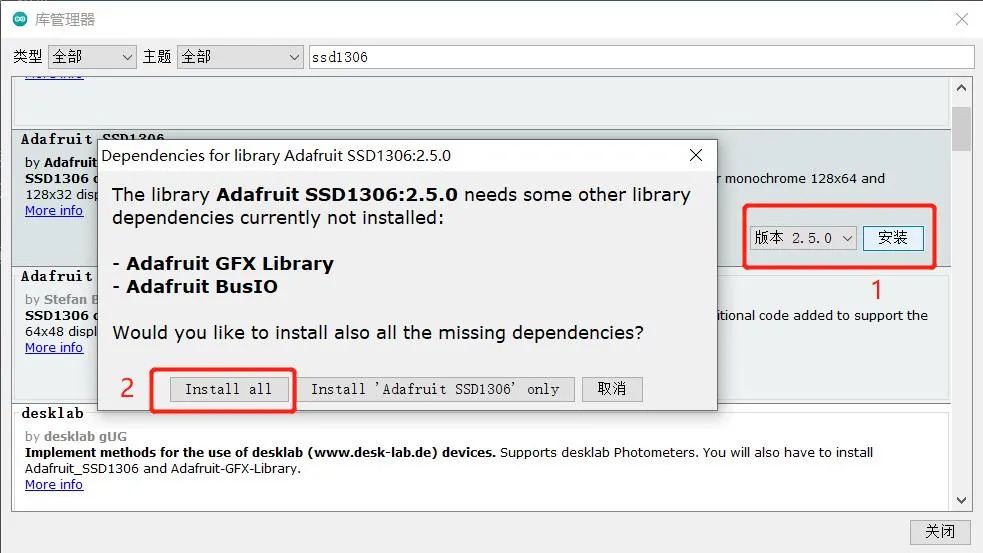
安裝驅動庫
2.硬件連接
這里使用IIC驅動屏,在IOT Kit開發板上,ESP8266的GPIO4和GPIO5分別通過跳線帽連接到OLED屏的SDA和SCL引腳。
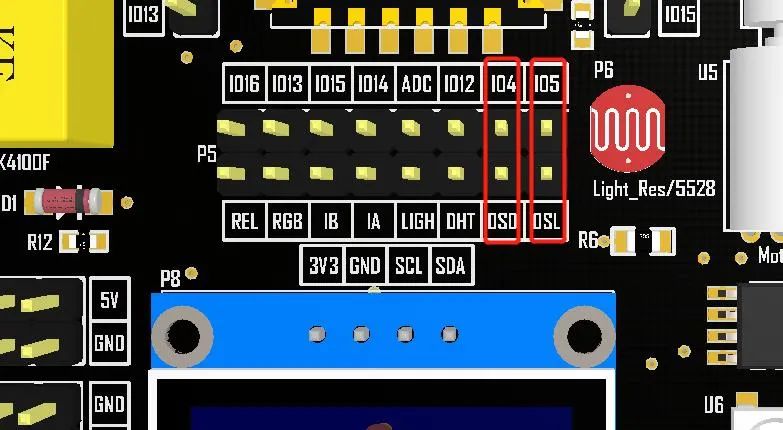
IOT Kit連接
3.編程下載
在Arduino IDE中新建sketch,拷貝如下代碼并保存。
/*
* oled
* ESP8266驅動OLED屏
*/
#include
#include
#include
Adafruit_SSD1306 oled(128, 64, &Wire,-1);
void setup()
{
oled.begin(SSD1306_SWITCHCAPVCC,0x3C);
oled.setTextColor(WHITE);//開像素點發光
oled.clearDisplay();//清屏
oled.setTextSize(1); //設置字體大小
oled.setCursor(35, 5);//設置顯示位置
oled.println("-TonyCode-");
oled.setTextSize(2);//設置字體大小
oled.setCursor(15, 30);//設置顯示位置
oled.println("OLED TEST");
oled.display(); // 開顯示
}
void loop() {}
電腦連接開發板,在「工具」—「開發板」—「端口」中選擇正確的端口號,點擊上傳,程序編譯并上傳。

程序下載
上傳完成后,可以看到OLED可以顯示了。

實驗現象
4. 顯示WiFi信息
在完成對OLED屏的驅動后,結合前篇連接網絡的例程,我們就可以在OLED屏上查看連網信息了。
拷貝如下程序編譯上傳,之前在串口顯示的連網信息就可以在OLED屏上顯示了。
/*
* oled_infor
* OLED顯示連網信息
*/
#include
#include
#include
#include
const char* ssid = "your-ssid";//連接WIFI名(SSID)
const char* password = "your-password";//WIFI密碼
Adafruit_SSD1306 oled(128, 64, &Wire,-1);
void setup()
{
oled.begin(SSD1306_SWITCHCAPVCC,0x3C);
oled.setTextColor(WHITE);//開像素點發光
oled.clearDisplay();//清屏
oled.setTextSize(1); //設置字體大小
oled.setCursor(15, 5);//設置顯示位置
oled.println("WiFi Information");
oled.setCursor(2, 20);//設置顯示位置
WiFi.begin(ssid,password);//啟動網絡連接
while (WiFi.status() != WL_CONNECTED)//檢測網絡是否連接成功
{
delay(500);
oled.print(".");//設置顯示位置
oled.display(); // 開顯示
}
oled.setTextSize(1);//設置字體大小
oled.setCursor(2, 35);//設置顯示位置
oled.println("Connected,IP address:");
oled.println();
oled.println(WiFi.localIP());
oled.display(); // 開顯示
}
void loop() {}
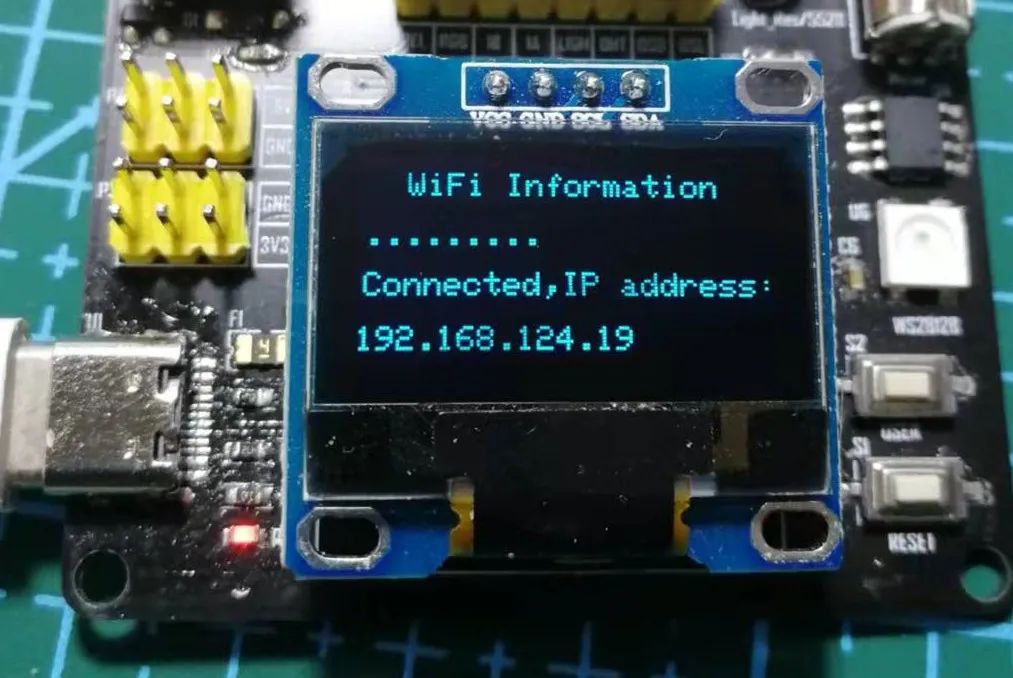
實驗現象
-
OLED屏
+關注
關注
0文章
162瀏覽量
20892 -
開發板
+關注
關注
25文章
5116瀏覽量
97917 -
GPIO
+關注
關注
16文章
1216瀏覽量
52266 -
Arduino
+關注
關注
188文章
6477瀏覽量
187529 -
ESP8266
+關注
關注
50文章
962瀏覽量
45223
發布評論請先 登錄
相關推薦
將OLED顯示屏與NodeMCU ESP8266連接的方法
ESP8266 nodemcu使用arduino編程點亮OLED測試

正點原子ESP8266的使用

esp8266 nodemcu oled_esp8266開發筆記(二):OLED顯示屏制作網絡時鐘

esp8266驅動電機





 使用ESP8266驅動OLED屏
使用ESP8266驅動OLED屏

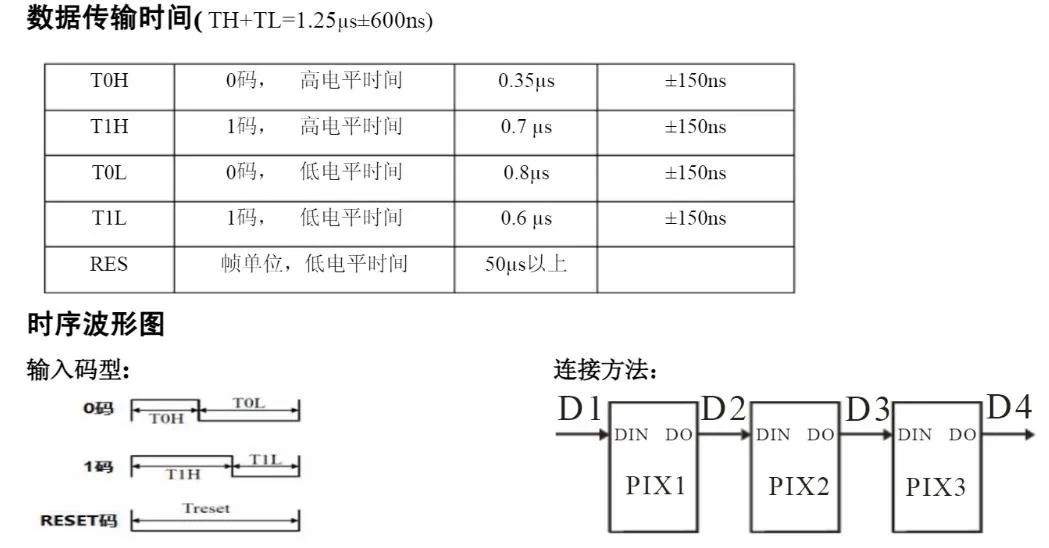












評論